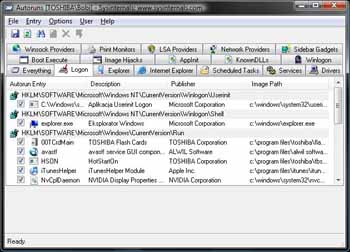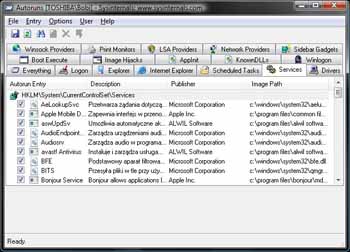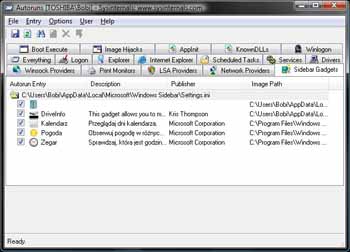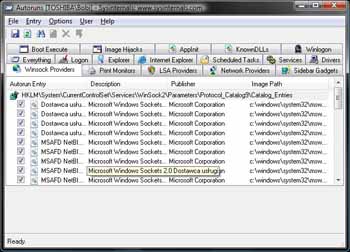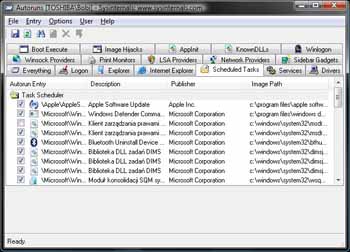Po serii artykułów prezentujących możliwości jedynie kilku spośród ogromnej rzeszy narzędzi zebranych w pakiecie Microsoft SysInternals, przyszedł czas na omówienie jednego z ciekawszych programów z tej serii, mianowicie AutoRuns. Dzieło Marka Russinovich'a to zaawansowany monitor systemu, udostępniający w przystępnej formie wiele informacji, z szeregu na co dzień nieodwiedzanych i nieznanych sfer funkcjonowania systemu operacyjnego Windows. AutoRuns dostarcza między innymi szczegóły dotyczące na przykład programów startujących automatycznie po uruchomieniu systemu (z wielu dostępnych w rejestrze lokalizacji), rozszerzeń Eksploratora, usług, zaplanowanych zadań, sterowników, dodatków przeglądarki Internet Explorer, jak również elementów związanych z obsługą ruchu sieciowego. Omawiany program to doskonałe uzupełnienie wbudowanych systemowych aplikacji monitorujących, ale może być również używany jako osobne źródło wiedzy, gdy zapragniemy wgłębić się lub przeprowadzić diagnostykę wielu elementów składających się na system operacyjny. Zapraszamy więc do zapoznania się z aplikacją. Być może zamieszczony poniżej przewodnik pozwoli wielu osobom dowiedzieć się czegoś więcej na temat opisywanej aplikacji. Artykuł ma być swoistym wprowadzeniem użytkownika w ten dosyć rozbudowany monitor, tak aby mógł on wygodnie się w nim poruszać, jak również owocnie korzystać z prezentowanych informacji.
Ogólny zarys interfejsu
Program nie zawiera pokaźnych opcji konfiguracyjnych, jak również wymyślnych funkcji, ale jego siła niewątpliwie leży w dużej prostocie i wielkiej przejrzystości, która przy większej ilości pokazywanych wejść, jest z oczywistych względów pożądana. Konstrukcja okna w poszczególnych zakładkach jest stała i zawiera następujące kolumny:
- Autorun entry - zawiera informację o nazwie i lokalizacji w rejestrze każdego z wymienionych w zestawieniu elementu;
- Description - krótki opis, w celu szybszego zorientowania z jakim elementem mamy do czynienia;
- Publisher - nazwa firmy będącej producentem lub nazwisko pojedynczego autora;
- Image Patch - ścieżka na dysku do pliku wykonywalnego/biblioteki, do której odnosi się dana opcja.
Programy startujące
Jedną z podstawowych funkcji AutoRuns jest listowanie automatycznie uruchamianych (zaraz po starcie systemu Windows, ale i podczas samego procesu bootowania) programów. Z pomocą tej przystawki, każdy z użytkowników będzie w stanie zorientować się jakie aplikacje startują w ten sposób, jak również istnieje możliwość ich wyłączania czy stałego usuwania, jeżeli uznamy, że nie są one już potrzebne. Niemal identycznie rozeznamy się w sytuacji, gdy zaistnieje potrzeba wyłapania groźnych aplikacji, które zazwyczaj startują w ten sam sposób, co inne programy, ale pozostają niewidoczne oczom użytkowników. Tutaj oczywiście wskazana jest odrobina rozwagi, gdyż pozornie prawidłowe wejścia mogą okazać się niepożądane, ale i na odwrót, potrzebne elementy mogą zostać nieopatrznie usunięte, co w konsekwencji prowadzi do pewnych komplikacji.
Sekcja o której mowa znajduje się w zakładkach Logon i Winlogon. W pierwszej z nich pokazano pozycje uruchamiane przy pomocy kluczy Run (zarówno lokalnych, jak i poszczególnych użytkowników), jak również funkcji Shell, która domyślnie odpowiada za wywołanie powłoki graficznej – explorera, oraz Userinit, który zawiera instrukcje wykonywane jeszcze przed jej uruchomieniem. Nieprawidłowo modyfikując tą wartość możemy pozbawić się dostępu do systemu, ale również tą metodą posługują się różnego typu groźne aplikacje, aby każdorazowo wywoływać złośliwy kod.
Winlogon natomiast zawiera dane dotyczące procesu logowania. W miejscu tym mogą znajdować się wpisy różnego typu programów do sprawdzania tożsamości (np. czytniki biometryczne), które zabezpieczają komputer przed niepowołanym dostępem z zewnątrz.
Ogólnie rzecz biorąc, za pomocą wspomnianych kart mamy możliwość dość przystępnego zarządzania uruchamianymi procesami. Poświęcając kilka minut na konfigurację, można osiągnąć dość znaczny wzrost wydajności komputera, czy szybszy proces rozruchu, od wciśnięcia przycisku na obudowanie, aż do pokazania się pulpitu. Dokonamy tego ograniczając liczbę wywoływanych programów do absolutnego minimum. Oczywiście należy w tym miejscu prześledzić konkretne wpisy i podjąć decyzję, czy są faktycznie niezbędne, czy można je tymczasowo dezaktywować. Pomocne w tym celu mogą być zasoby wiedzy zebrane w Internecie.
Sterowniki i usługi
Na wydajność niemały wpływ ma również liczba działających aplikacji wywoływanych trybem usług systemowych oraz ilość różnego typu zainstalowanych sterowników. Oprócz względów wydajnościowych dużą rolę odgrywa również sprawa przeznaczenia danego elementu, gdyż niestety niegroźnie wyglądająca pozycja, może okazać się złośliwym, odpowiednio spreparowanym Trojanem czy innym niepożądanym plikiem. W gąszczu wpisów w zakładkach Drivers i Services możemy więc wyłapać zupełnie niepotrzebne usługi, dawno nieużywanych czy po prostu niepotrzebnych programów, ale również takie pozycje, co do których nie ma wątpliwości, że aby system funkcjonował prawidłowo, należało by je pozostawić w spokoju.
Known DLLs zawiera natomiast odwołania do bibliotek, z których korzystają zainstalowane programy.
Zainstalowane dodatki
AutoRuns pozwala natomiast nieco bliżej przyjrzeć się różnego typu dodatkom osadzonym wewnątrz systemowych programów, oraz niestandardowym rozszerzeniom Eksploratora Windows. Zakładka Sidebar Gadgets to miejsce, z pomocą którego będziemy mogli zarządzać gadżetami Paska bocznego systemu Windows Vista, tak jak w standardowym menu konfiguracyjnym tego elementu. W oknie Internet Explorer napotkamy wejścia odnoszące się do dodatkowych pasków narzędziowych/wyszukiwania i innych pluginów przeglądarki Internet Explorer. W zakładce tej, korzystając z pola zaznaczenie, jak również menu kontekstowego, będziemy mogli wyłączać, lub doszczętnie usuwać tego typu rozszerzenia. Explorer natomiast skupia elementy standardowe i rozszerzające systemowe menu kontekstowe oraz inne komponenty powłoki graficznej systemu Windows, którymi możemy z tego poziomu zarządzać, zamiast długotrwałego i nieprzystępnego, wielokrotnego przemieszczania się w obrębie różnych kluczy rejestru.
Komponenty sieciowe
Winsock Providers oraz LSA Providers są nieodłącznie związane z ruchem sieciowymi. Zakładki te zawierają elementy systemowych łańcuchów Winsock oraz LSA. W pierwszej z nich umieszczono specyficzne biblioteki, w których zdefiniowano sposób komunikowania się aplikacji poprzez Internet. Natomiast druga opcja zawiera składniki odpowiedzialne za zabezpieczenia sieci. W obrębie wspomnianych łańcuchów znajdziemy ślady obecności programów zabezpieczających oraz innych niestandardowych aplikacji, w tym niestety tych groźnych. Również przy tej okazji należy zachować ostrożność, gdyż wykonanie choćby jednej kasacji za dużo, może skutkować niemożnością połączenia się z Internetem. W sekcji Network Providers umieszczono pozostałe elementy definiujące sposób połączenia lokalnego komputera z siecią.
Zaplanowane zadania i monitory druku
Moduł pokazywania zadań ujętych w harmonogramie przyszłych prac systemu Windows znajdziemy w zakładce Scheduled Tasks. W miejscu tym odnajdziemy zaplanowane uaktualnienie definicji zagrożeń programów antywirusowych czy antyszpiegowskich, defragmentację dysków, ale również zadanie wyszukania i instalacji najnowszych wersji zainstalowanych programów (odtwarzaczy, przeglądarek itp.) i inne zaplanowane w czasie zdarzenia. Jeżeli uznamy, że dana pozycja jest zbędna, wystarczy wybrać z menu kontekstowego stosowną opcję, lub jedynie odznaczyć konkretne zadanie. Odpowiednia selekcja pozwoli na zaoszczędzenie sporej ilości czasu, ale należy również pamiętać, że wskazane jest na przykład, aby oprogramowanie zabezpieczające było na bieżąco uaktualniane.
Zainstalowane w systemie drukarki również dodają komponenty, których zadaniem jest monitorowanie schowka i sprawdzanie, czy aby przypadkiem jakiś dokument nie został wysłany do druku z poziomu np. arkusza kalkulacyjnego czy innego składnika pakietu biurowego. Zadania tego typu mogą odbywać się lokalnie, ale również w obrębie sieci lokalnej, kiedy udostępniono drukarkę. Zakładka Print Monitors zawiera właśnie tego typu elementy, a w jej obrębie istnieje możliwość sterownia ich aktywnością.
Podsumowanie
Jak widać AutoRuns to rozbudowane narzędzie, dostarczające administratorowi systemu aktualnych informacji na temat stanu usług, aplikacji czy komponentów sieciowych, oraz pozwalający tymi elementami wygodnie zarządzać. Jak każde zaawansowane rozwiązanie, również omawiany program wymaga od zainteresowanego użytkownika odpowiedniego poziomu wiedzy na temat składających się na system operacyjny „cegiełek”. Dlatego też, jeżeli zdecydujemy się na bardziej interwencyjny (od jedynie monitorowania) charakter działań w obrębie programu, warto byłoby najpierw „odpytać” wyszukiwarkę. Zapoznanie się z podpowiedziami Internautów, w podejmowaniu decyzji, czy dany element jest konieczny, czy możliwe jest jego usunięcie bez konsekwencji, może oszczędzić wielu przykrości oraz ewentualnych późniejszych zabiegów naprawczych.